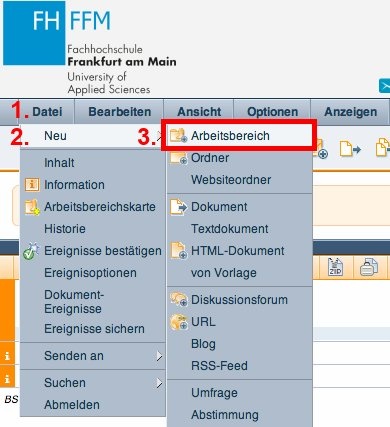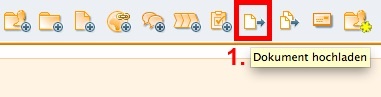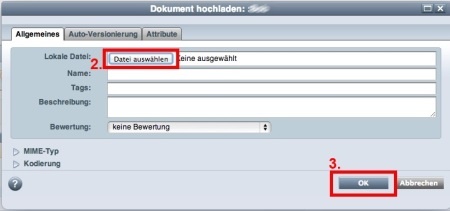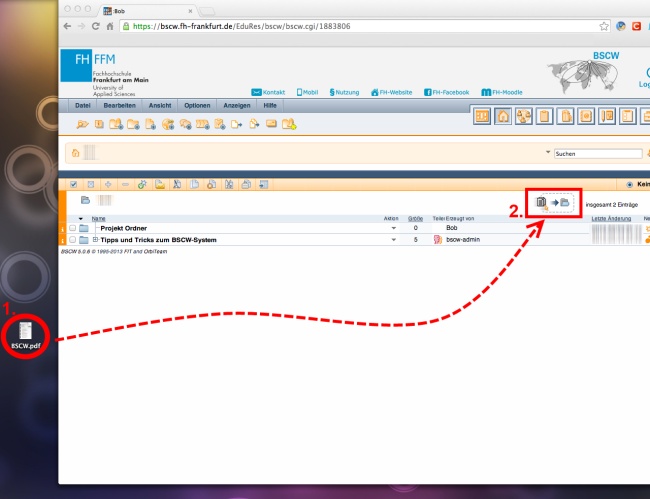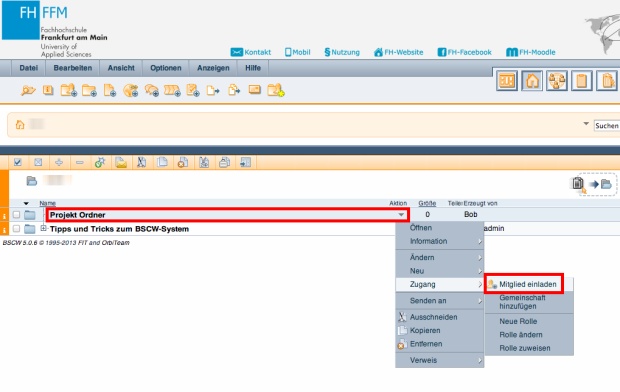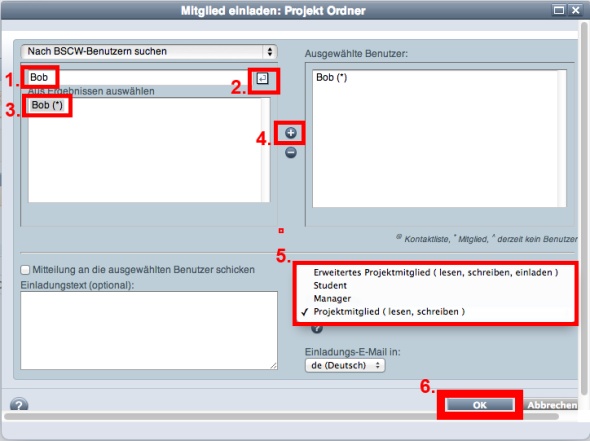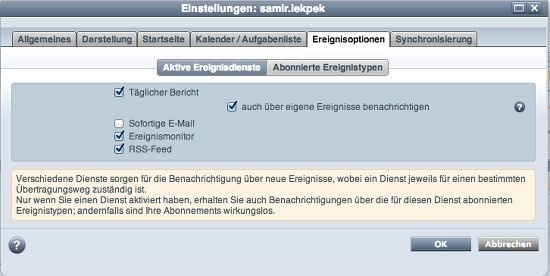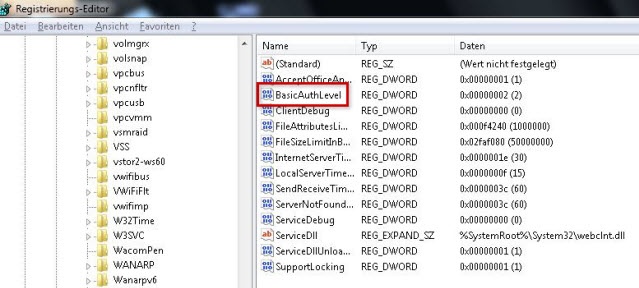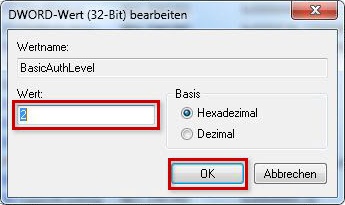Herzlich Willkommen auf der BSCW Hilfe-Seite
Mit BSCW lassen sich in gemeinsamen Arbeitsbereichen Dokumente, Termine, Kontakte, Aufgaben und Notizen anlegen. Mitglieder einer Arbeitsgruppe können weltweit und zu jeder Zeit auf diese Daten sicher und zuverlässig zugreifen. Als neue Team-Mitglieder können auch externe Projektpartner der Lehre und Forschung eingeladen werden.
Erste Schritte
Das bietet BSCW:
- Gruppenverwaltung: Selbstverwaltete Arbeitsgruppen: schnell, einfach und flexibel.
- Dokumentenmanagment: mit Versionskontrolle & Rechtemanagment.
- Inhaltssuche: Inhalt aus Attributdaten oder Ordner können Blitzschnell mit einer Suche gefunden werden.
- Terminverwaltung: Termine gemeinsam im Gruppenkalender verwalten.
- Kommunikation: Diskussionsforen, Blogs und Wikis.
- Kontaktverwaltung: Kontaktlisten im Team verwalten – auch für einzelne Projekte.
- Aufgabenverwaltung: Koordinierte Zusammenarbeit – durch einfache ad-hoc Workflows.
- Persönliche Startseite: Individuell gestaltete Portalseiten für Arbeitsgruppen Abstimmung.
- Umfragen: Abstimmungen und Terminvereinbarungen innerhalb der Gruppe.
- Projektverwaltung: Projekte effizient bearbeiten und Beteiligte informieren.
- Benachrichtigung: Mit BSCW immer auf dem Laufenden bleiben.
- Mobiler Zugang: Mobiler Zugriff auf die Inhalte von unterwegs.
- Desktop Integration: Desktop Integration Direkte Suche und Zugriff auf Inhalte aus Desktop.
- WebDAV: BSCW als Netzlaufwerk von überall anbinden.
Für die Nutzung und Registrierung am BSCW-Server ist ein
- Zugang zum Internet erforderlich
- Eine persönliche E-Mail-Adresse
- Sowie ein Web-Browser (z.B. Firefox, IE, Chrom, Safari etc.)
Sie können NUR von Lehrenden oder Angehörigen unseres Fachbereichs eingeladen werden.
Der BSCW Server schickt Ihnen eine E-Mail mit dem Betreff (Einladung zur Registrierung beim BSCW-Server). Um die Registrierung abzuschließen, klicken Sie bitte den Link in Ihrer E-Mail oder kopieren Sie ihn in die Adresszeile Ihres Browsers. Im Formular wählen Sie bitte für sich einen Benutzernamen und ein Passwort aus. Bei Organisation tragen Sie Ihren Fachbereich oder Institution ein.
Nach Abschluss der Registrierung werden Sie aufgefordert, sich zu identifizieren. Benutzen Sie dann Ihren Benutzernamen und Ihr Passwort.
Damit ist die Registrierung abgeschlossen.
Ein Mitglied erstellt einen gemeinsamen Arbeitsbereich Bsp. für ein Projekt und lädt andere Teilnehmer hierzu ein. Gemeinsame Arbeitsbereich richten Sie in Ihrem persönlichen Arbeitsbereich über „Datei → Neu → Arbeitsbereich“ ein. Sie können dem gemeinsamen Arbeitsbereich noch eine Beschreibung hinzufügen.
In diesem Ordner können Sie verschiedene Unterordner, Dokumente, Notizen, Aufträge, Kontaktliste etc. erstellen. Diverse Icons neben den einzelnen Objekten zeigen an, ob Objekte neu, gelesen oder geändert wurden.
Schritt 1:
Bitte kontaktieren Sie Ihren BSCW-Administrator (bscw-admin(at)fb2.fra-uas.de), um eine zusätzliche E-Mail-Adresse hinzuzufügen bzw. zu ändern.
Schritt 2:
Nach der Bestätigungsmail über die geänderte E-Mail Adresse gehen Sie unter "Optionen → Profil → Ändern → Persönliche Daten → Primäre E-Mail Adresse" und wählen aus der Listbox die hinzugefügte E-Mail Adresse aus und bestätigen mit "OK".
Die ausgewählte E-Mail Adresse wird nun als Ihre primäre E-Mail Adresse verwendet.
Eine komfortablere Variante des Dateiuploads funktioniert über Drag & Drop („Ziehen und Loslassen“) von Ihrem Arbeitsplatz in den Webbrowser mit mehreren Datein.
Aktivieren Sie dafür den Drag & Drop Uploader unter: „Optionen → Einstellungen → Allgemeines → Datei-Behandlung → Drag&drop-Uploader zur Dateiübertragung verwenden". Nach der Aktivierung sollen sie wie in Schritt 2 das Symbol sehen.
Sie können Sie über den "Aktionsbutton" neben dem Projektordner "Mitglieder einladen" und Rollenkonzepte verteilen.
Dabei lassen sich insbesondere vier Rollen unterscheiden:
- Erweitertes Projektmitglied (lesen, schreiben,einladen)
- Student
- Manager
- Projektmitglied (lesen, schreiben)
Hinweis: Ein Benutzer erbt alle Rollenzuweisungen für Unterordner und andere darunter liegende Objekte.
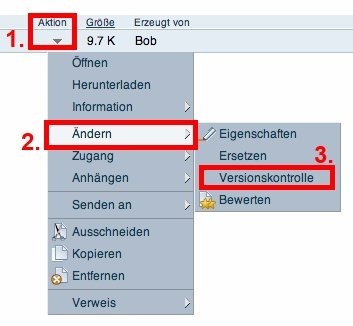
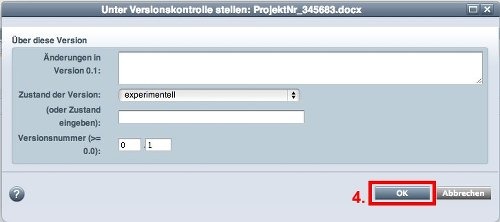
Sie können ein Dokument unter Versionskontrolle stellen. Alle Versionen werden dann in einem Archiv mit Zeitstempel und Benutzerkennung gesichert und können jederzeit wiederhergestellt werden. Diese Funktion eignet sich insbesondere dann, wenn zwei oder mehrere Personen am gleichen Dokument arbeiten.
Um die Versionskontrolle zu aktivieren, klicken Sie hinter einer bereits hochgeladenen Datei auf den "Aktion → Ändern → Versionskontrolle" Es erscheint dann der folgende Dialog:
Die Berichtsfunktion ermöglicht Ihnen einen schnellen Überblick über Aktivitäten in Ihrem Arbeitsbereich. Sie finden die Berichtseinstellungen im Menü „Optionen → Einstellungen → Ereignisoptionen".
Sie können im nachfolgenden Formular die gewünschten Ereignisse in der Kategorie Täglicher Bericht Aktivieren und Sie erhalten eine Mail, sofern es Aktivitäten in Ihrem Arbeitsbereich gab.
Problembehandlung und FAQ
Betrifft: Windows (XP, Vista, Win7 und höher)
Fehler: 0x800700DF Die Datei überschreitet die maximal zulässige Größe und kann nicht gespeichert werden.
Microsoft-Patch: http://support2.microsoft.com/kb/900900
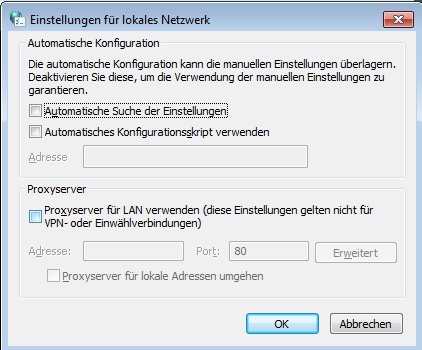
Sofern die Zugriffe auf Ihre BSCW Ordner nur sehr langsam möglich sind, kann dies an den voreingestellten Netzwerkeinstellungen von Windows liegen.
Lösung:
- Startmenü öffnen, Systemsteuerung aufrufen
- Internetoptionen aufrufen
- Reiter Verbindungen
- LAN-Einstellungen
- Einstellungen automatisch erkennen entfernen und 2x mit OK bestätigen.
Es konnte keine WebDAV-Verbindung hergestellt werden, obwohl der Dienst auf Starttyp "automatisch" gesetzt wurde:
Lösung 1:
- Alte Web-Laufwerkverbindung löschen
- Rechner neustarten
- Neue Netzlaufwerkverbindung erstellen
Lösung 2:
Bitte beachten Sie: Die Konfiguration von WebDAV unter Windows Vista bzw. Windows 7 ist derzeit nur über Änderungen in der Windows-Registrierung (Windows Registry) möglich. Wir übernehmen keine Gewährleistung für eventuell auftretende Probleme, die mit diesen Änderungen zusammenhängen. Die Änderung der Registry geschieht auf eigene Verantwortung.
Sollte an dieser Stelle die Fehlermeldung Der Ordner-Name ist ungültig erscheinen, schauen Sie bitte hier nach.